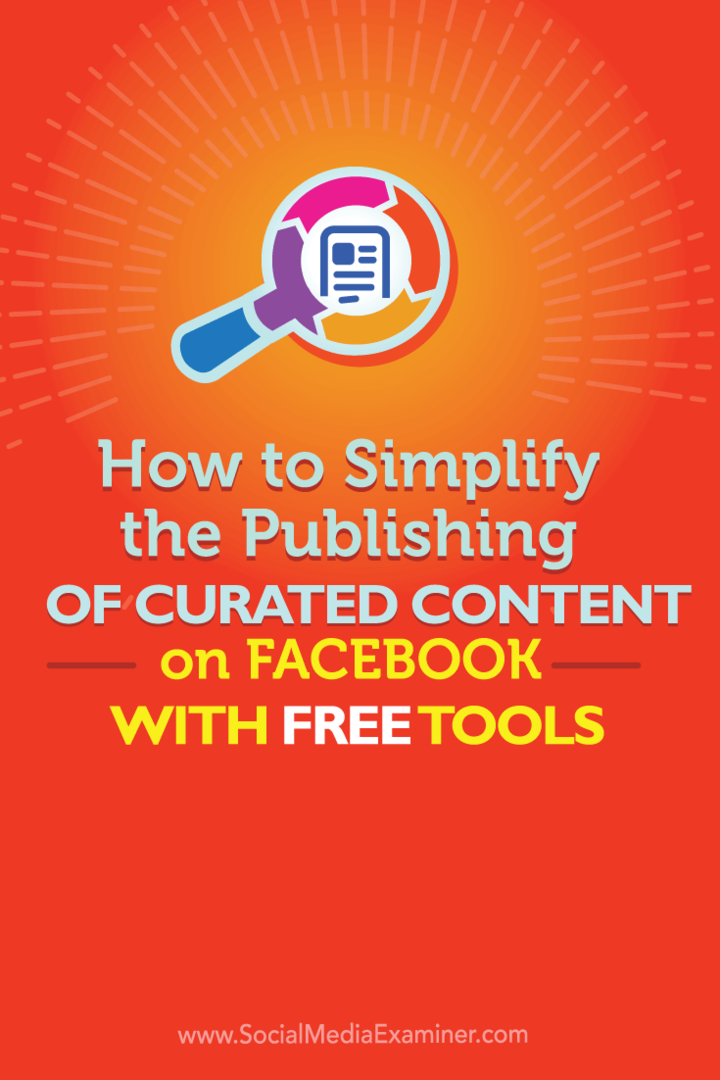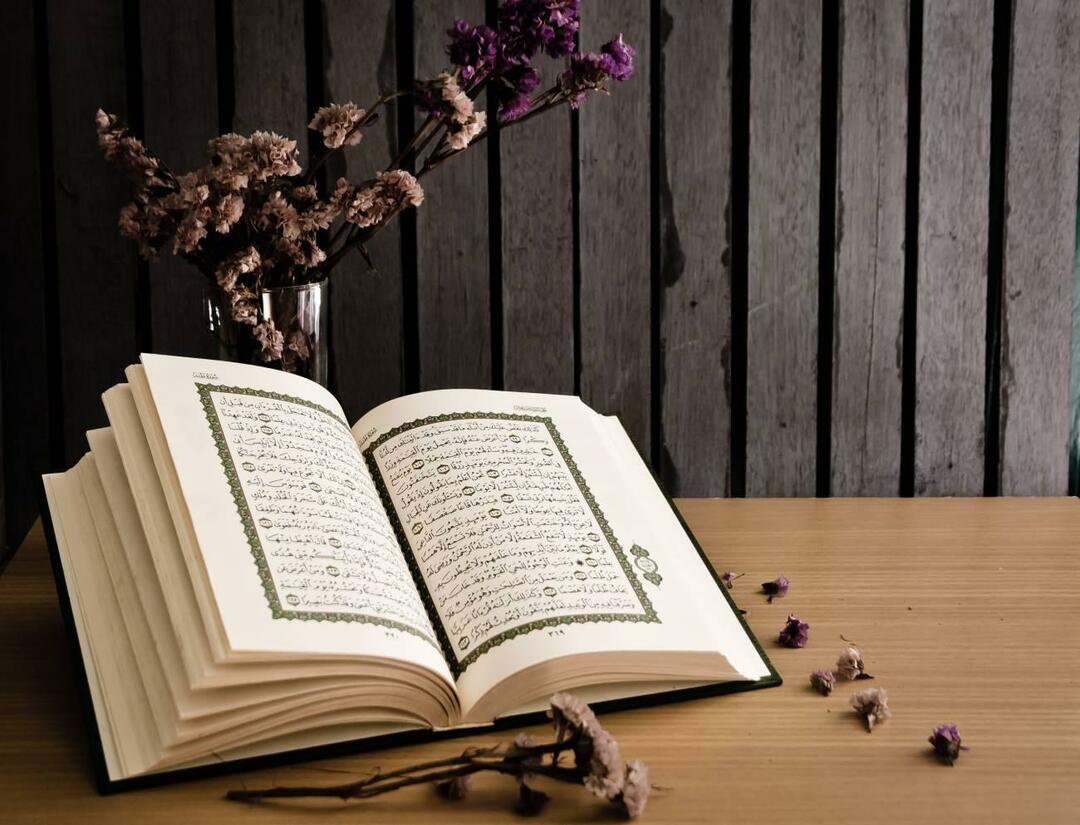Slik forenkler du publiseringen av kuratert innhold på Facebook med gratisverktøy: Social Media Examiner
Facebook Verktøy Facebook / / September 25, 2020
 Leter du etter en måte å forenkle prosessen med å publisere kuratert innhold på Facebook?
Leter du etter en måte å forenkle prosessen med å publisere kuratert innhold på Facebook?
Vil du planlegge innlagte innlegg og lenker til din egen blogg?
Ved å bruke If This Then That (IFTTT), Pocket og Google Docs kan du opprette en kostnadseffektiv og tidsbesparende arbeidsflyt som hjelper deg med å holde din Facebook-side lagerført med planlagte sideposter.
I denne artikkelen vil du oppdag hvordan du kan kuratere og planlegge innhold for Facebook-siden din ved hjelp av tre gratis apper.
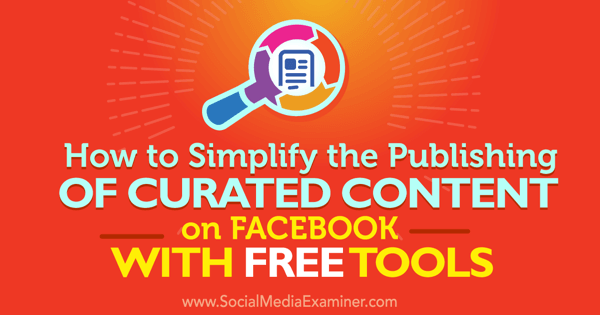
# 1: Hvordan sette opp prosessen med gratis apper
Som en ny blogger eller en liten bedrift med et budsjett, holder du din Facebook-side oppdatert med fantastiske innlegg kan være tidkrevende. Spesielt hvis du ikke har råd til automatiske planleggere som Buffer eller Hootsuite.
Trinnene nedenfor viser deg hvordan du bygger en kø med innhold som du kan dele med publikum gratis.
Dette oppsettet trenger bare å gjøres en gang. Disse trinnene viser deg hvordan du gjør det
Du kan da enkelt kopier og lim inn cellen med riktig tekst i Facebook-planleggeren. Bildet nedenfor viser en oversikt over installasjonsprosessen.
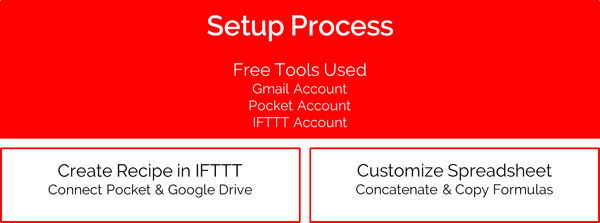
Først, lage en Lomme konto og legg til Chrome-nettleserutvidelsen, som raskt lagrer ethvert nettsted i Pocket med ett klikk.
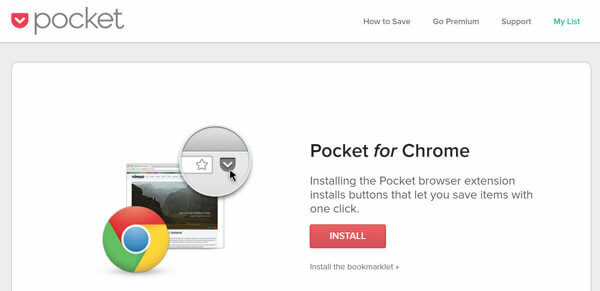
Hvis du ikke allerede har en, lage en Gmail-konto.
I IFTTT kan du opprette en forbindelse, kalt en oppskrift, mellom Pocket og Google-ark. Du kan bruk en standard oppskrift for å komme i gang, eller opprette enved å følge trinnene nedenfor. Det tar omtrent fem minutter.
Søk etter Pocket-appen og opprett en forbindelse. Deretter klikk på Mine oppskrifter øverst i vinduet og klikk på Opprett oppskrift. Neste, klikk på “dette.”
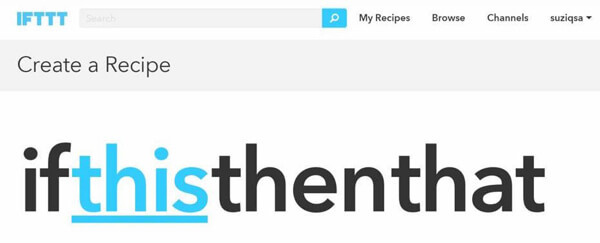
Skriv “Pocket” i søkefeltet og Klikk på lommeikonet når den vises under søkefeltet.
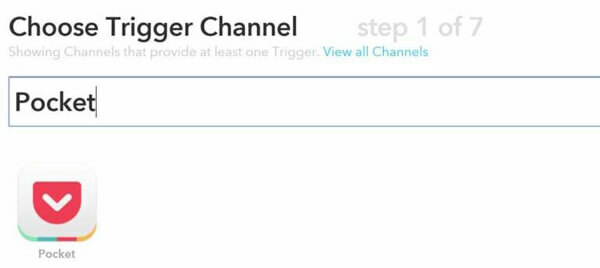
Velg Ethvert nytt element for utløseren. Denne utløseren utløses hver gang du legger til et nytt element i Pocket.
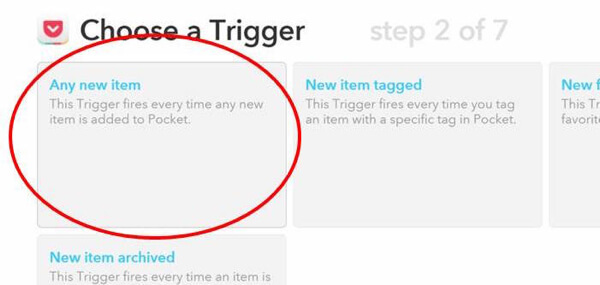
Når du har koblet til Pocket, klikk på “det” for å koble til Google Disk.
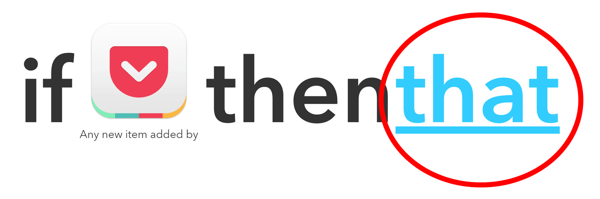
I søkefeltet, skriv inn "Google Disk" og velg Google Disk-ikonet nedenfor når den vises.
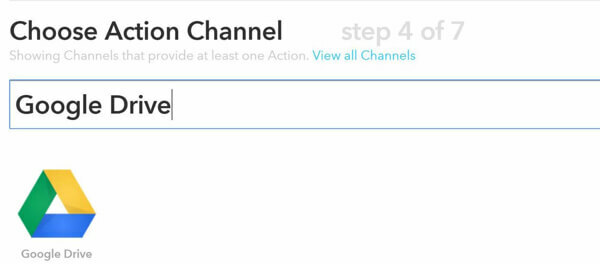
Nå må du velge et bestemt handlingselement. For denne metoden, velg Legg til rad i regnearket.
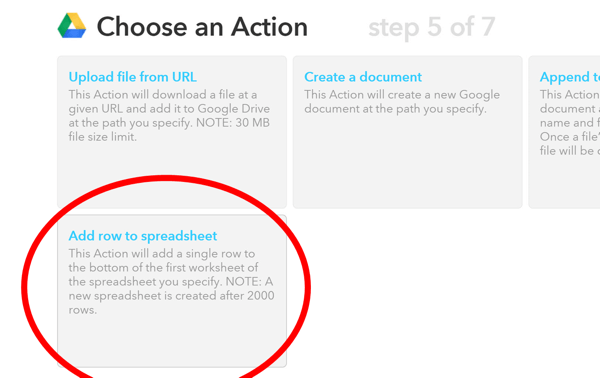
Klikk på Opprett oppskrift.
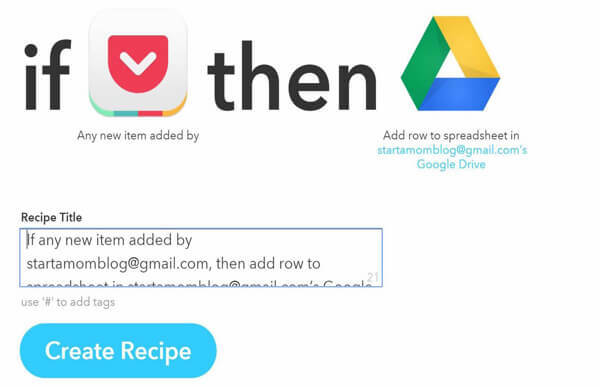
Neste, navngi regnearket der lenkene dine fra Pocket blir samlet. IFTTT vil opprette en i Google Disk om nødvendig.
Den formaterte raden viser dataene som skal legges i regnearket. AddedAt er datoen innlegget er lagret på Google Disk. Det som er pent med dette er at ImageUrl vises som et lite forhåndsvisningsbilde rett i regnearket!
Drive-mappestien er stedet der dette regnearket lagres.
Hvis alt ser bra ut, klikk på Opprett handling.
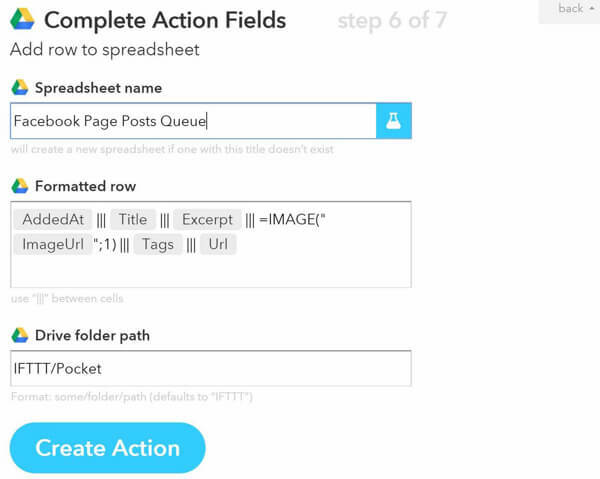
Du kan test IFTTT-oppskriften din når du klikker på Sjekk nå.
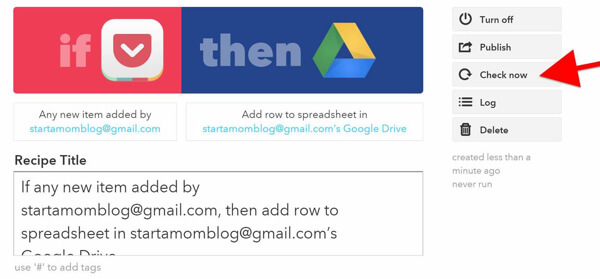
Tips: Flere personer kan kjøre IFTTT-oppskriften og fylle ut det samme Google-arket. Dette gir deg raskere hastighet på hvor raskt du fyller køen din.
Å fylle ut et regneark manuelt er uproduktivt. Det er enkelt å lage en kø med innlegg for Facebook-siden din med ett klikk på Pocket og fleksibiliteten til Google Drive.
# 2: Hvordan lage en kø med innlegg som du kan planlegge på Facebook
Å holde din Facebook-virksomhetsside aktiv og kontinuerlig legge ut gode artikler kan være en heltidsjobb! Men å levere innhold til publikum er nødvendig hvis du vil utvide ditt Facebook-markedsføring strategi.
Nedenfor er trinnene for å samle flotte innlegg, videoer eller podcaster og sette dem i kø på Facebook.
Få YouTube Marketing Marketing - Online!

Vil du forbedre ditt engasjement og salg med YouTube? Bli med på den største og beste samlingen av YouTube-markedsføringseksperter når de deler sine velprøvde strategier. Du får trinnvis direktesendt instruksjon fokusert på YouTube-strategi, videooppretting og YouTube-annonser. Bli YouTube-markedsføringshelten for din bedrift og kunder når du implementerer strategier som gir dokumenterte resultater. Dette er et direkte online treningsarrangement fra vennene dine på Social Media Examiner.
KLIKK HER FOR DETALJER - SALG SLUTTER 22. SEPTEMBER!Du kan bruke BuzzSumo eller Facebook Insights-sidene for å hjelpe samle innhold publikum vil like og engasjere seg med. Deretter bruk Pocket Chrome-utvidelsen for å enkelt lagre nettstedet. Du kan også bruke Pocket iOS-app eller Android-app for å lagre artikler når du er på farten.
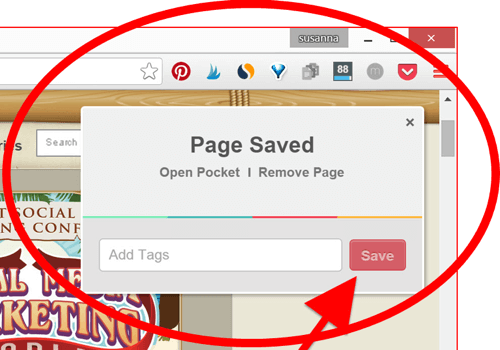
Oppskriften du opprettet i IFTTT vil også automatisk plassere dato, overskrift, et bilde og URL i Google-regnearket. Etter å ha lagret noen få nettsteder, naviger til Google Disk for å se køen din.
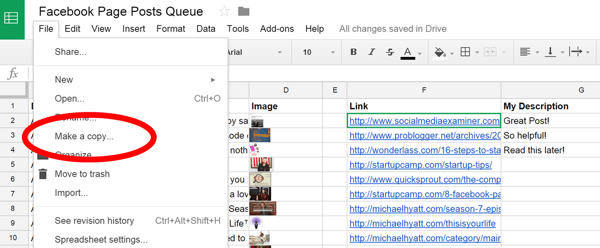
Finn regnearket ved å navigere til IFTTT-mappen.
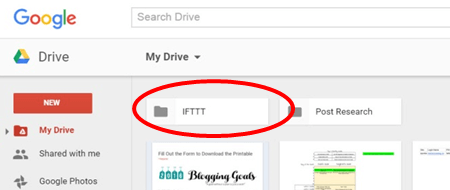
Deretter åpne Pocket-mappen.
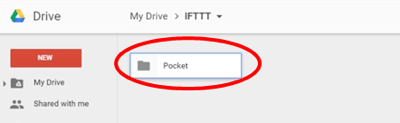
I Pocket-mappen finn regnearket og åpne det.
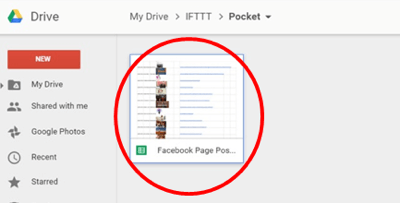
Når du utvider høyden på radene dine, ser du de små forhåndsvisningsbildene. Ryddig, ikke sant?
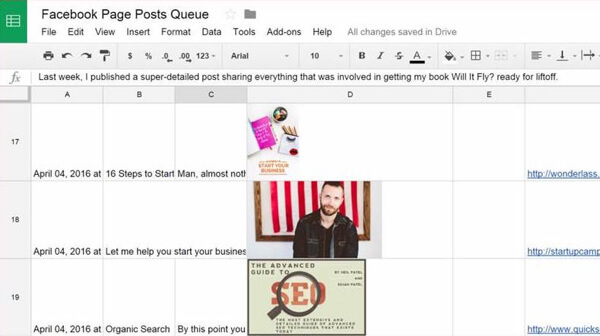
I stedet for å redigere dataene som Pocket og IFTTT sender automatisk, lage et nytt ark med + -ikonet nederst i vinduet. Du kan manipulere dataene uten å forstyrre IFTTT-oppskriften.
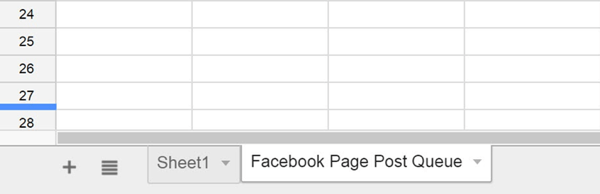
Dette lar deg legg til overskrifter til det nye arket. Kopier dataene fra Ark1 ved å skrive = Ark1! A1 i celle A2.
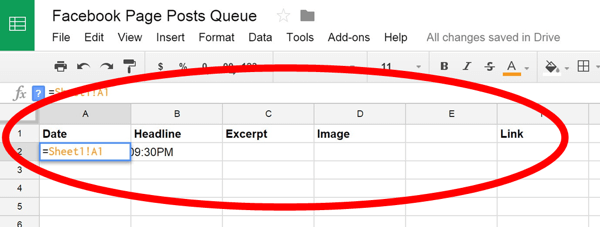
Velg bunnen av den blå uthevede boksen og tegne den over og ned for å kopiere alle cellene fra Ark1. Dra formelen lenger ned over tomme celler for å fange fremtidige data.
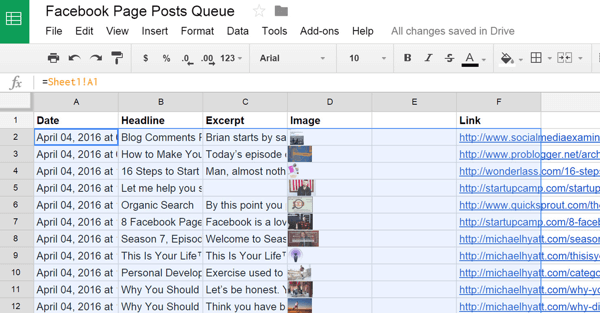
# 3: Optimaliser regnearket
Dette er hvor tilpasningstrinnet kommer inn. Legg til en tittel i kolonne G og kolonne H. Skriv beskrivelsen som vises med innlegget i Facebook i kolonne G. Kolonne H vil være cellene som skal kopieres og limes inn i Facebook-planleggingsverktøyet. Neste, streng sammen teksten fra kolonnene G, B og F ved å skrive type = sammenføyning (G2, ”“, B2, ”“, F2) i celle H2 i kolonne H.
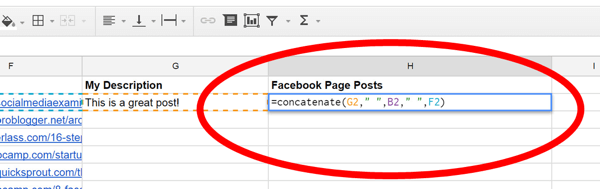
Repliker formelen ved å klikke på den blå boksen nederst til høyre i den valgte cellen og dra den ned. Kolonne H vil inneholde alle innleggene du kan planlegge på Facebook.
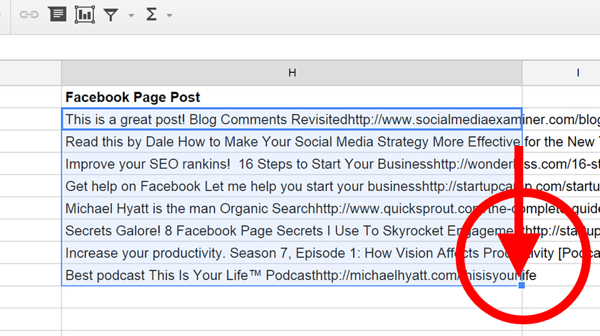
Tips: Hvis du vil tilpasse regnearket ditt ytterligere, du kan legg til kolonner med tidsluker eller antall tegn, slik at du kan bruke denne køen til Twitter. I tillegg kan du fremhev cellene i forskjellige farger når du er ferdig med å planlegge dem på Facebook som visuelle indikatorer.
# 4: Planlegg innkøen din for Facebook i batcher
Batching sparer tid. Ved å ha innleggene dine allerede i kø, kan du ganske enkelt kopiere og lime inn innlegg etter innlegg i Facebook-planleggeren din. Dette sparer deg tid og holder Facebook-siden aktiv.
Hvordan? Kopier hvilken som helst celle i kolonne H og lim den inn i statusboksen på Facebook-virksomhetssiden din. Klikk på nedpilen ved siden av Publiser og velg Tidsplan. Velg ønsket dato og klokkeslett og planlegg den til innlegg i fremtiden.
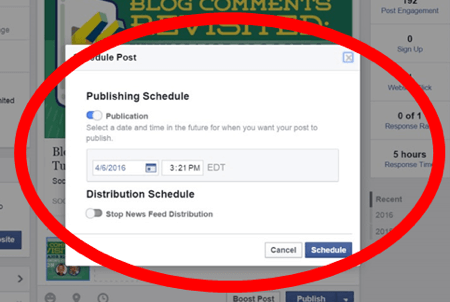
Selv om metoden ovenfor kan se manuell ut, legger den bare til ett trinn for å måtte planlegge i Facebook. Både automatiseringsverktøy og denne metoden krever at du fyller dem med innhold.
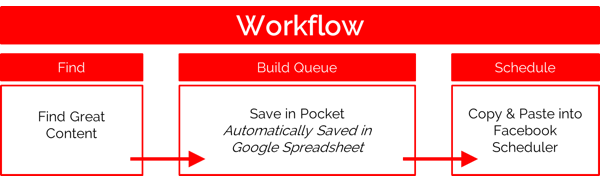
Konklusjon
Du kan bruke gratisapper til å planlegge innlegg på Facebook med minimal investert tid. Mange begynnende markedsførere av sosiale medier vil heller bruke pengene sine på en god hostingtjeneste og utdanningsmateriale.
I tillegg kan IFTTT-oppskriften deles med teammedlemmer som kan fylle køen for Facebook-siden eller Twitter-innleggene dine.
Hva tror du? Har du brukt gratis apper til å fylle ut køen til innleggene dine på Facebook-siden? Hvilke teknikker fungerer best for deg? Hvis du har spørsmål, kan du dele dem i kommentarene.